很多小伙伴在使用电脑时,遇到的问题可谓是不少,特别是刚刚接触电脑的小伙伴,例如电脑反应慢又卡,那么要怎么解决这个问题呢?下面小编就教大家电脑反应慢卡怎么解决。
一、虚拟内存设置太小导致
1.电脑卡、电脑反应慢有可能是虚拟内存设置太小导致,我们单击【这台电脑】,选择下【属性】,如图。
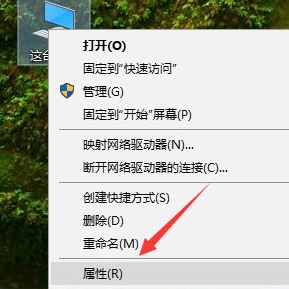
2.接着我们选择开【高级系统设置】,如图。
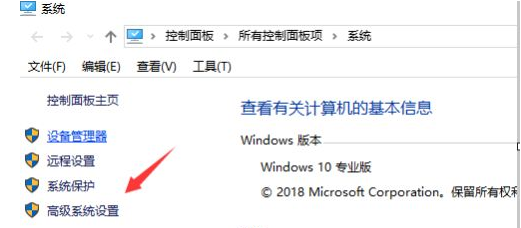
3.接着看到【性能】,我们点【设置】,如图。
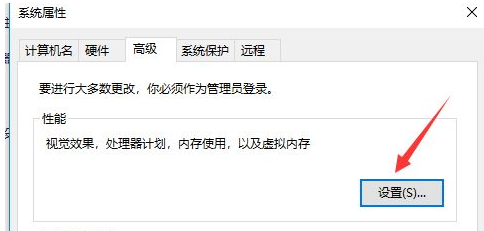
4.接着我们选择开【高级——更改】,如图。
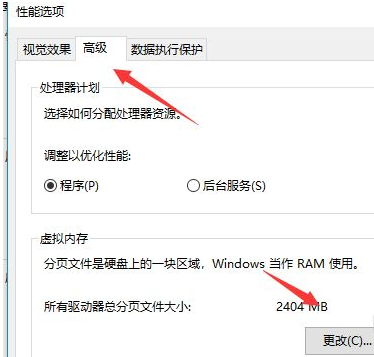
5.这里我们就可以自定义虚拟内存大小,一般设置较大的,如图。

二、启动项太多导致
1.电脑卡、电脑反应慢有可能是启动项太多导致,【win+R】调出运行,在运行中输入下【msconfig】,点【确定】,如图。

2.我们接着在【服务】中,将一些不要运行的程序前面的【√】去掉,如图。
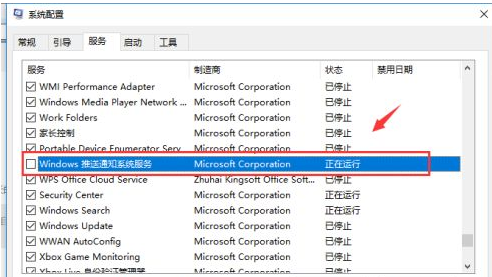
以上就是电脑反应慢卡怎么解决,希望能帮助到大家。

很多小伙伴在使用电脑时,遇到的问题可谓是不少,特别是刚刚接触电脑的小伙伴,例如电脑反应慢又卡,那么要怎么解决这个问题呢?下面小编就教大家电脑反应慢卡怎么解决。
一、虚拟内存设置太小导致
1.电脑卡、电脑反应慢有可能是虚拟内存设置太小导致,我们单击【这台电脑】,选择下【属性】,如图。
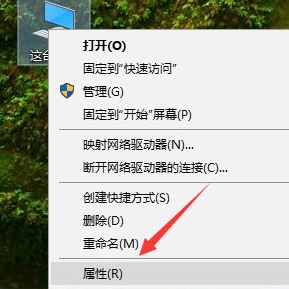
2.接着我们选择开【高级系统设置】,如图。
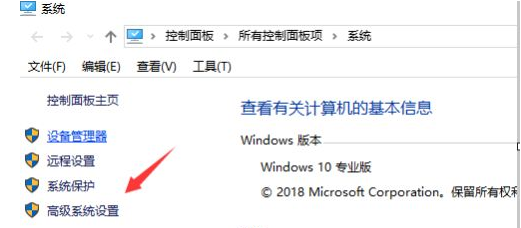
3.接着看到【性能】,我们点【设置】,如图。
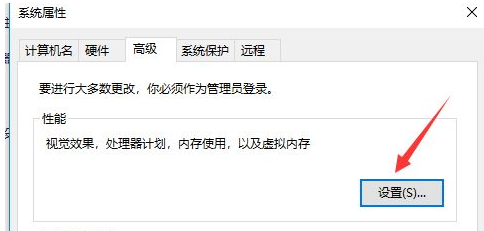
4.接着我们选择开【高级——更改】,如图。
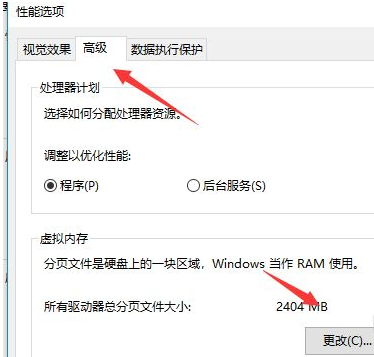
5.这里我们就可以自定义虚拟内存大小,一般设置较大的,如图。

二、启动项太多导致
1.电脑卡、电脑反应慢有可能是启动项太多导致,【win+R】调出运行,在运行中输入下【msconfig】,点【确定】,如图。

2.我们接着在【服务】中,将一些不要运行的程序前面的【√】去掉,如图。
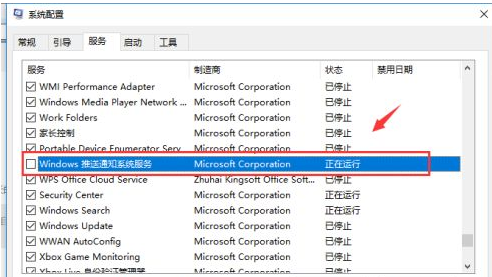
以上就是电脑反应慢卡怎么解决,希望能帮助到大家。




